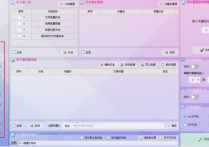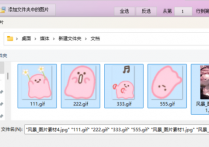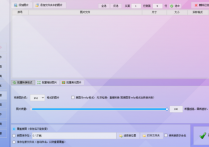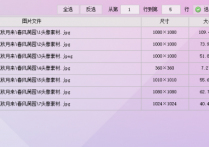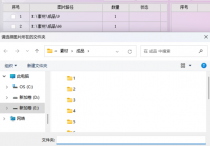图片处理大师养成记,图片批量处理工具支持将JPG格式的图片按固定比例缩放,一键将多张图片的宽度和高度同时缩小一半
嘿,图片处理的小伙伴们!是不是每次面对一堆需要缩放的图片就感到手忙脚乱?别担心,今天我要给你们介绍一个超级给力的图片批量处理工具——首助编辑高手软件!它不仅能支持JPG格式的图片按固定比例缩放,还能一键将多张图片的宽度和高度同时缩小一半!是不是听起来就很神奇?那就跟着我一起,开启这场图片处理的奇幻之旅吧!
1.打开软件与板块:运行“首助编辑高手”软件,进入“图片批量处理”板块
2.导入图片:点击“添加图片”按钮,选择需要批量缩放的JPG格式图片,导入到软件中
3.选择缩放功能:在图片批量处理板块中,找到并点击“批量缩放图片”功能
4.设置缩放比例:在缩放设置区域,输入缩放比例为50%,这意味着图片的宽度和高度都将被缩小一半
5.画质优先:有需要的话,可以把画质优先这个选项打勾起来,这样可以无损缩小图片,但是容量会增加
6.开始批量缩放:确认设置无误后,点击“开始处理”按钮,软件将开始批量缩放图片
7.查看与处理结果:处理完成后,打开输出目录,查看缩放后的图片。此时,所有图片的宽度和高度都已经被成功缩小了一半
8.对比原图:最后打开原图片对比,大小与新图片不一致,说明处理成功
现在你已经掌握了使用首助编辑高手软件进行图片批量处理的秘籍啦!是不是觉得图片处理变得轻松又有趣了呢?没错,这就是科技的力量!记得,好的工具只是开始,真正让工作变得高效的还是你那颗不断探索和学习的心哦!继续加油,成为图片处理领域的超级大师吧!下次见啦~